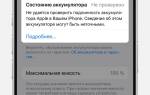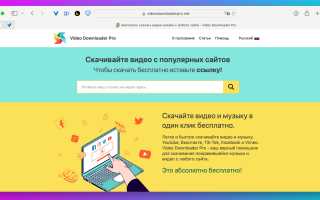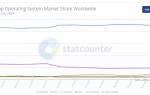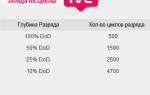В современном мире доступ к видео-контенту стал неотъемлемой частью нашей жизни, будь то обучающие ролики, развлекательные программы или важные события. Однако иногда возникает необходимость скачать видео для оффлайн-просмотра, чтобы иметь возможность наслаждаться им в любое время и в любом месте. В этой статье мы представим 11 бесплатных способов, которые помогут вам легко и быстро скачать любое видео из Интернета. Эти методы подойдут как для новичков, так и для опытных пользователей, обеспечивая простоту и эффективность в процессе загрузки видео.
1. Y2Mate
Y2Mate — это один из самых популярных онлайн-сервисов для скачивания видео с различных платформ, таких как YouTube, Facebook, Instagram и многих других. Этот инструмент прост в использовании и не требует установки дополнительных программ на ваш компьютер.
Чтобы скачать видео с помощью Y2Mate, выполните следующие шаги:
-
Перейдите на сайт Y2Mate. Откройте браузер и введите адрес y2mate.com.
-
Скопируйте ссылку на видео. Найдите нужное видео на платформе, с которой хотите его скачать, и скопируйте URL-адрес из адресной строки браузера.
-
Вставьте ссылку в Y2Mate. На главной странице Y2Mate вы увидите поле для ввода ссылки. Вставьте скопированный URL-адрес в это поле и нажмите кнопку «Начать».
-
Выберите формат и качество. После обработки ссылки Y2Mate предложит вам выбрать формат и качество видео. Вы можете выбрать MP4, MP3 или другие доступные форматы, а также указать желаемое качество (например, 720p, 1080p и т.д.).
-
Скачайте видео. Нажмите на кнопку «Скачать» рядом с выбранным форматом. В зависимости от вашего браузера, видео может начать загружаться автоматически или вам будет предложено выбрать место для сохранения файла.
Y2Mate поддерживает множество языков и предлагает интуитивно понятный интерфейс, что делает его доступным для пользователей с разным уровнем технической подготовки. Однако стоит помнить, что скачивание видео может нарушать авторские права, поэтому используйте этот сервис ответственно и только для личного использования.
Эксперты в области цифровых технологий подчеркивают, что существует множество способов скачать видео из Интернета без необходимости тратить деньги. Среди наиболее популярных методов выделяются использование специализированных онлайн-сервисов, таких как SaveFrom и Y2Mate, которые позволяют загружать видео с различных платформ всего за несколько кликов. Также стоит обратить внимание на расширения для браузеров, такие как Video DownloadHelper, которые интегрируются в браузер и упрощают процесс скачивания.
Кроме того, эксперты рекомендуют использовать программы, такие как 4K Video Downloader, которые обеспечивают высокое качество загружаемого контента. Для пользователей мобильных устройств доступны приложения, позволяющие сохранять видео непосредственно на смартфон. Важно помнить о соблюдении авторских прав и использовать эти инструменты ответственно, чтобы избежать юридических последствий. В целом, разнообразие доступных методов делает скачивание видео доступным для каждого.

2. СССТик
SSSTik — популярный загрузчик видео с TikTok. Этот инструмент выделяется тем, что позволяет загружать видео TikTok без водяных знаков.
Как и Y2Mate, шаги загрузки практически одинаковы. Просто скопируйте URL-адрес видео TikTok, вставьте его в поле URL-адреса SSSTik и нажмите «Загрузить». Затем нажмите кнопку «Без водяных знаков», чтобы загрузить видео TikTok.
Вы также можете использовать SSSTik для загрузки аудио MP3, используемого в видео TikTok.
| Способ скачивания | Плюсы | Минусы | Сайт/Программа |
|---|---|---|---|
| JDownloader | Высокая скорость, поддержка многопоточной загрузки, удобный интерфейс | Может быть сложен для новичков, требует установки | jdownloader.org |
| 4K Video Downloader | Простота использования, поддержка множества сайтов, быстрая загрузка | Ограничения на некоторые сайты, платная версия с расширенными функциями | 4kdownload.com |
| Freemake Video Downloader | Поддержка многих форматов, конвертация видео | Может содержать рекламу, некоторые функции доступны только в платной версии | freemake.com |
| aTube Catcher | Простота использования, конвертация видео, захват видео с экрана | Может содержать рекламу, некоторые функции доступны только в платной версии | atube-catcher.com |
| Video DownloadHelper (расширение браузера) | Простота использования, интеграция с браузером | Работает не со всеми сайтами, может быть несовместим с некоторыми браузерами | (расширение браузера) |
| yt-dlp (командная строка) | Универсальность, гибкая настройка, открытый исходный код | Требует навыков работы с командной строкой | github.com/yt-dlp/yt-dlp |
| Downloadr (расширение браузера) | Простота использования, интеграция с браузером | Работает не со всеми сайтами | (расширение браузера) |
| ClipGrab | Простота использования, поддержка многих форматов | Может содержать рекламу | clipgrab.org |
| Any Video Converter Free | Поддержка многих форматов, конвертация видео | Может содержать рекламу, некоторые функции доступны только в платной версии | any-video-converter.com |
| SaveFrom.net | Простота использования, онлайн-сервис, не требует установки | Зависимость от интернет-соединения, может быть медленнее, чем программы | savefrom.net |
| XDM (Internet Download Manager) | Высокая скорость, поддержка многопоточной загрузки, возобновление прерванных загрузок | Платная программа | xdman.io |
Интересные факты
Вот несколько интересных фактов, связанных с темой скачивания видео из Интернета:
-
Разнообразие форматов: Существует множество форматов видео, и некоторые инструменты для скачивания позволяют конвертировать видео в разные форматы (например, MP4, AVI, MKV). Это дает пользователям возможность выбирать оптимальный формат для их устройств и нужд.
-
Законодательство и авторские права: В разных странах существуют различные законы, касающиеся скачивания контента из Интернета. В некоторых случаях скачивание видео без разрешения правообладателя может считаться нарушением авторских прав, что подчеркивает важность осознания юридических аспектов перед использованием таких методов.
-
Расширения для браузеров: Многие пользователи не знают, что существуют специальные расширения для браузеров, которые позволяют скачивать видео прямо с веб-страницы. Эти расширения могут автоматически обнаруживать доступные для скачивания видео и упрощать процесс, что делает его доступным даже для тех, кто не имеет технических навыков.
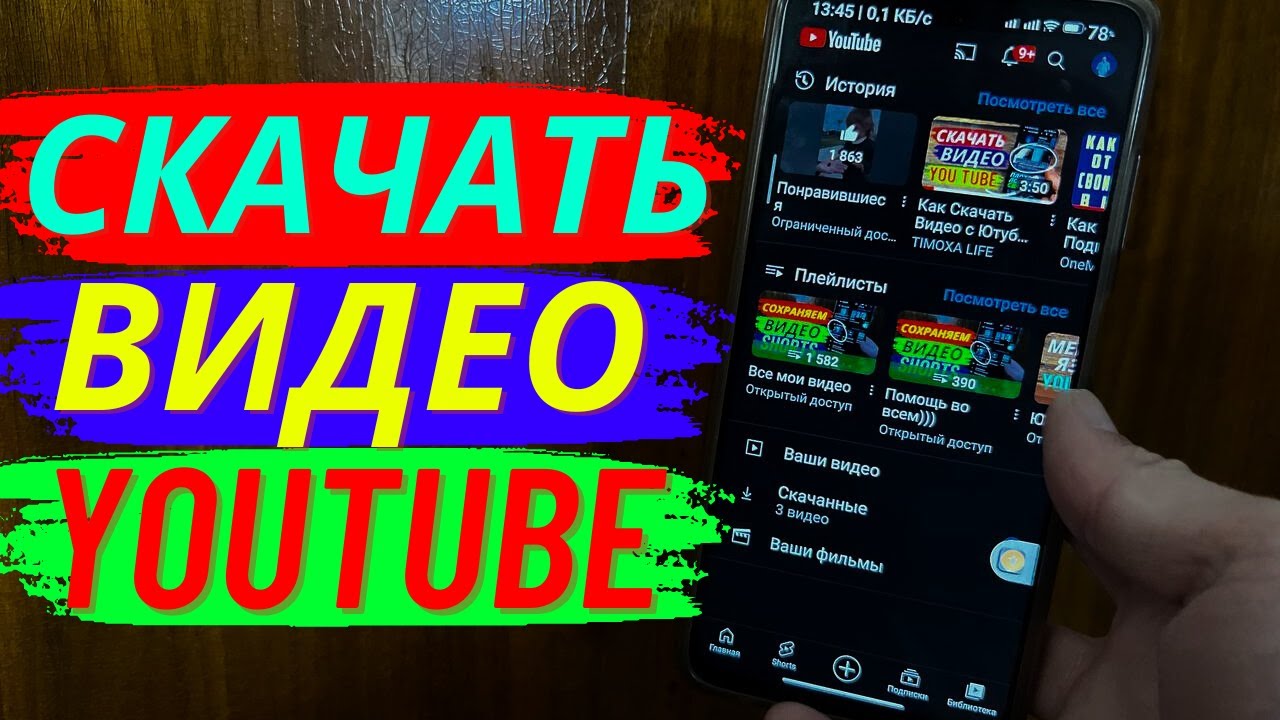
3. Скачать видео с Twitter
Скачать видео с Twitter можно несколькими способами, и это достаточно просто, если следовать пошаговым инструкциям. Twitter не предоставляет встроенной функции для скачивания видео, но существуют различные онлайн-сервисы и приложения, которые могут помочь в этом.
Первый способ — использование онлайн-сервисов. Существует множество сайтов, которые позволяют скачать видео с Twitter, просто вставив ссылку на твит. Для этого вам нужно:
- Найти твит с видео, которое вы хотите скачать.
- Нажать на кнопку «Поделиться» и выбрать «Копировать ссылку на твит».
- Перейти на сайт, предлагающий скачивание видео с Twitter, например, такие как twdown.net или downloadtwittervideo.com.
- Вставить скопированную ссылку в соответствующее поле на сайте.
- Нажать кнопку для скачивания. Обычно вам предложат выбрать качество видео перед загрузкой.
Второй способ — использование расширений для браузеров. Некоторые расширения, такие как Video DownloadHelper для Firefox или Chrome, позволяют скачивать видео прямо из браузера. После установки расширения:
- Перейдите на страницу с видео в Twitter.
- Запустите видео, и расширение автоматически обнаружит его.
- Щелкните на иконку расширения в панели инструментов и выберите нужное видео для загрузки.
Третий способ — использование мобильных приложений. Если вы предпочитаете скачивать видео на мобильное устройство, существуют приложения для Android и iOS, которые позволяют это сделать. Например, такие приложения, как «Download Twitter Videos» для Android или «MyMedia» для iOS, позволяют скачивать видео с Twitter, следуя аналогичным шагам: копируете ссылку на твит, вставляете ее в приложение и загружаете видео.
Независимо от выбранного способа, важно помнить о соблюдении авторских прав и использовать скачанные видео только для личного пользования, если у вас нет разрешения от владельца контента.
4. iGram
Изначально Instagram зарекомендовал себя как сервис для обмена фотографиями, но с тех пор он также позиционирует себя как видеоплатформу. iGram помогает загружать ролики и видео из Instagram в виде файлов MP4.
Помимо видео, вы также можете использовать iGram для загрузки фотографий из Instagram. Вы можете выбрать три разных разрешения, но любая загруженная фотография будет доступна только в формате JPEG.

5. FВниз
FВниз — это еще один удобный инструмент для скачивания видео из Интернета. Он поддерживает множество популярных платформ, таких как YouTube, Vimeo, Facebook и многих других. Этот сервис позволяет пользователям загружать видео в различных форматах и разрешениях, что делает его универсальным решением для большинства задач.
Чтобы воспользоваться FВниз, вам нужно выполнить несколько простых шагов. Сначала перейдите на сайт сервиса. На главной странице вы увидите поле для ввода ссылки на видео. Скопируйте URL-адрес видео, которое хотите скачать, и вставьте его в это поле. После этого нажмите кнопку «Скачать».
Сервис автоматически обработает ссылку и предложит вам выбрать формат и качество видео. Вы можете выбрать, например, MP4, AVI или другие форматы, а также указать желаемое разрешение — от стандартного до HD. Это особенно полезно, если у вас ограниченное пространство на устройстве или если вы хотите сохранить видео в высоком качестве.
После выбора формата и качества нажмите на кнопку «Скачать» еще раз. В зависимости от размера видео и скорости вашего интернет-соединения, загрузка может занять некоторое время. Когда процесс завершится, видео будет сохранено на вашем устройстве, и вы сможете просматривать его в любое время без необходимости подключения к Интернету.
FВниз также предлагает дополнительные функции, такие как возможность скачивания только аудиотреков из видео, что может быть полезно для создания плейлистов или прослушивания музыки. Кроме того, интерфейс сервиса интуитивно понятен, что делает его доступным даже для тех, кто не имеет большого опыта в скачивании видео.
Таким образом, FВниз является отличным выбором для тех, кто ищет простой и эффективный способ скачивания видео из Интернета.
6. Покопин
Pokopin — это загрузчик видео с Pinterest. Если вы просматриваете интересующую вас тему и натыкаетесь на хороший видеоурок, вам не нужно искать его оригинальный источник на YouTube или TikTok, чтобы загрузить его. С Pokopin вы можете скачать видео прямо с Pinterest.
В Pinterest коснитесь булавки видео, чтобы открыть его на новой веб-странице. Затем скопируйте его URL-адрес и вставьте его в поле URL-адреса Покопина. Нажмите красную кнопку «Загрузить». Покопин сгенерирует ссылку для загрузки видео Pinterest в формате MP4.
7. Загрузчик видео Freemake
Загрузчик видео Freemake — это мощный инструмент, который позволяет скачивать видео с различных платформ, включая YouTube, Facebook, Vimeo и многие другие. Программа отличается простым и интуитивно понятным интерфейсом, что делает её доступной даже для пользователей без технического опыта.
Чтобы начать использовать Freemake Video Downloader, вам нужно сначала скачать и установить программу на ваш компьютер. После установки откройте приложение и выполните следующие шаги:
-
Копирование ссылки: Найдите видео, которое вы хотите скачать, и скопируйте его URL-адрес из адресной строки браузера. Freemake поддерживает множество сайтов, так что вы можете скачать видео практически с любой платформы.
-
Вставка ссылки: В главном окне программы нажмите на кнопку «Вставить URL» (или аналогичную). Программа автоматически распознает видео и предложит вам выбрать формат и качество загрузки.
-
Выбор формата и качества: Freemake предлагает различные форматы для скачивания, включая MP4, AVI, MKV и другие. Выберите тот, который подходит вам лучше всего. Также вы можете выбрать качество видео — от стандартного до HD.
-
Сохранение видео: После выбора формата и качества нажмите кнопку «Скачать». Вы можете указать папку на вашем компьютере, куда будет сохранено видео. Freemake также позволяет организовать загрузку, создавая отдельные папки для каждого проекта.
-
Дополнительные функции: Freemake Video Downloader также предлагает возможность конвертации видео в аудиоформаты, такие как MP3. Это полезно, если вы хотите сохранить только звук из видео. Кроме того, программа поддерживает пакетное скачивание, что позволяет загружать несколько видео одновременно.
Freemake Video Downloader является бесплатным, но в бесплатной версии присутствует водяной знак на скачиваемых видео. Если вы хотите избавиться от него, можете рассмотреть возможность приобретения платной версии. В целом, этот загрузчик видео — отличный выбор для тех, кто ищет надежный и простой способ скачивания видео из Интернета.
8. Конвертер клипов
Если вы не хотите изо всех сил устанавливать приложение для загрузки видео на свой компьютер, вы можете зайти в свой веб-браузер и попробовать ClipConverter.
С ClipConverter вы можете легко скачать любое видео с популярных сайтов, таких как YouTube и Vimeo. Другие поддерживаемые платформы включают (но не ограничиваются ими) Reddit, Tumblr, MySpace и Twitch.
Вы можете загрузить видео в форматах MP4, 3GP, AVI, MOV и MKV. Если вам просто нужен звук, вы можете скачать его в формате MP3, M4A или AAC. Разработчики также предлагают надстройку для браузеров Chrome, Firefox и Safari.
9. Онлайн-конвертер видео
Онлайн-конвертеры видео представляют собой удобные инструменты, которые позволяют загружать и конвертировать видеофайлы непосредственно через веб-браузер, без необходимости установки дополнительного программного обеспечения. Эти сервисы обычно поддерживают различные форматы видео и аудио, что делает их универсальными для большинства пользователей.
Чтобы воспользоваться онлайн-конвертером, вам нужно всего лишь выполнить несколько простых шагов. Сначала откройте сайт выбранного конвертера. На главной странице вы увидите поле для ввода URL-адреса видео или кнопку для загрузки файла с вашего устройства. Если вы хотите скачать видео с платформы, такой как YouTube или Vimeo, просто скопируйте ссылку на нужное видео и вставьте её в соответствующее поле.
После этого выберите желаемый формат для скачивания. Большинство конвертеров предлагают широкий выбор форматов, таких как MP4, AVI, MOV и другие. Также вы можете настроить дополнительные параметры, такие как качество видео или размер файла, если это предусмотрено функционалом сервиса.
Когда все настройки будут выполнены, нажмите кнопку «Конвертировать» или «Скачать». В зависимости от размера видео и загруженности сервиса, процесс может занять от нескольких секунд до нескольких минут. После завершения конвертации вам будет предложено скачать файл на ваше устройство. Обратите внимание на то, что некоторые онлайн-конвертеры могут ограничивать размер загружаемого файла или количество конверсий в день для бесплатных пользователей.
Важно помнить, что при использовании онлайн-конвертеров необходимо соблюдать авторские права и условия использования контента. Не скачивайте видео, если это нарушает права владельцев. Кроме того, выбирайте проверенные и безопасные сервисы, чтобы избежать потенциальных угроз, таких как вирусы или нежелательная реклама.
10. Медиаплеер VLC
VLC Media Player — один из лучших бесплатных медиаплееров. Прелесть использования VLC заключается в том, что это программа, которую многие пользователи уже установили на свои машины, и которая устраняет необходимость в сторонних приложениях.
Если у вас уже есть это настольное приложение, вы можете прямо сейчас скачать онлайн-видео бесплатно. Первый шаг — скопировать веб-URL вашего видео. Затем в VLC перейдите в «Медиа» > «Открыть сетевой поток». Вставьте URL-адрес в пустое поле в поле Введите сетевой URL-адрес и нажмите «Воспроизвести».
Ваше видео должно начать воспроизводиться в VLC. Затем перейдите в «Инструменты» > «Информация о мультимедиа». Скопируйте все в поле «Местоположение», вставьте это на новую веб-страницу, и вы увидите видео в своем браузере. Щелкните значок с многоточием и выберите «Загрузить», чтобы загрузить видео в формате MP4.
К сожалению, VLC не может загружать видео с YouTube. Однако вы все равно можете использовать его для других сайтов, таких как Vimeo и Dailymotion.
11. Студия ОБС
Студия OBS (Open Broadcaster Software) — это мощное и бесплатное программное обеспечение для записи и потоковой передачи видео. Хотя она в первую очередь предназначена для стриминга, OBS также может быть использована для захвата видео с экрана, что делает её отличным инструментом для скачивания видео из Интернета.
Чтобы скачать видео с помощью OBS, выполните следующие шаги:
-
Скачивание и установка: Перейдите на официальный сайт OBS и скачайте последнюю версию программы. Установите её, следуя инструкциям на экране.
-
Настройка OBS: После установки откройте программу. Вам потребуется настроить источник видео. Для этого нажмите на кнопку «+» в разделе «Источники» и выберите «Захват экрана» или «Захват окна», в зависимости от того, хотите ли вы записать всё, что происходит на экране, или только определённое окно браузера.
-
Настройка параметров записи: Перейдите в «Настройки» и выберите вкладку «Вывод». Здесь вы можете настроить качество записи, формат файла и место, куда будет сохраняться видео. Рекомендуется выбрать формат MP4 для удобства.
-
Запуск записи: Когда все настройки будут завершены, вернитесь в главное окно OBS и нажмите кнопку «Начать запись». После этого откройте видео, которое хотите скачать, и воспроизведите его.
-
Остановка записи: После того как видео будет воспроизведено полностью, вернитесь в OBS и нажмите «Остановить запись». Ваше видео будет сохранено в указанной вами папке.
Использование OBS для скачивания видео может показаться немного сложным для новичков, но это отличный способ получить видео в высоком качестве. Кроме того, OBS позволяет записывать видео с разных источников, что делает его универсальным инструментом для создания контента.
Загрузка видео из Интернета? Слово предупреждения…
Помните, что все инструменты, перечисленные в этой статье, предназначены для создания записей бесплатных онлайн-видео для личного использования. Их нельзя использовать для сохранения и распространения материалов, защищенных авторским правом. Это может привести к серьезным проблемам с законом.
Загрузка видео также противоречит условиям обслуживания некоторых сайтов. Ваша учетная запись может быть приостановлена или заблокирована навсегда. Имейте это в виду, когда вы думаете о загрузке любого видео из Интернета.
12. Расширения для браузеров
Расширения для браузеров представляют собой один из самых удобных и быстрых способов скачивания видео из Интернета. Они позволяют пользователям загружать контент непосредственно с веб-страниц, не прибегая к сторонним программам или сайтам. В этом разделе мы рассмотрим несколько популярных расширений, которые помогут вам в этом процессе.
1. Video DownloadHelper
Это одно из самых популярных расширений для браузеров, доступное для Firefox и Chrome. Video DownloadHelper позволяет скачивать видео с множества сайтов, включая YouTube, Vimeo и многие другие. После установки расширения, иконка в панели инструментов будет активироваться, когда вы находитесь на странице с видео. Просто нажмите на иконку, и вы увидите доступные для загрузки форматы и качества.
2. Flash Video Downloader
Это расширение также доступно для Chrome и Firefox. Оно поддерживает загрузку видео с различных платформ и позволяет выбирать качество видео перед скачиванием. Flash Video Downloader прост в использовании: достаточно нажать на иконку расширения, и вы получите список доступных видео для загрузки.
3. SaveFrom.net Helper
Это расширение работает с множеством видеохостингов и позволяет загружать видео одним кликом. После установки расширения, на страницах с видео появится кнопка «Скачать», которая предложит доступные форматы и качества. SaveFrom.net Helper поддерживает загрузку видео с YouTube, Facebook, Instagram и многих других сайтов.
4. Video Downloader Professional
Это расширение для Chrome позволяет скачивать видео с различных сайтов, включая социальные сети. Оно автоматически обнаруживает видео на странице и предлагает пользователю выбрать желаемый формат и качество. Video Downloader Professional также позволяет сохранять видео в формате MP4, что делает его универсальным инструментом.
5. YouTube Video Downloader
Как следует из названия, это расширение предназначено для загрузки видео с YouTube. Оно позволяет выбирать качество видео и поддерживает различные форматы, включая MP4 и MP3. Установка и использование этого расширения довольно просты: после установки просто перейдите на страницу видео, и вы увидите кнопку для скачивания.
Преимущества использования расширений для браузеров:
- Удобство: Расширения интегрируются непосредственно в браузер, что делает процесс скачивания простым и быстрым.
- Разнообразие форматов: Большинство расширений предлагают выбор форматов и качеств для скачивания.
- Поддержка множества сайтов: Многие расширения работают с несколькими видеохостингами, что расширяет ваши возможности.
Недостатки:
- Ограниченная функциональность: Некоторые расширения могут не поддерживать все сайты или форматы.
- Реклама: Некоторые бесплатные расширения могут содержать рекламу или предлагать платные функции.
Использование расширений для браузеров — это отличный способ быстро и удобно скачивать видео из Интернета. Однако важно помнить о соблюдении авторских прав и условиях использования контента на различных платформах.
Вопрос-ответ
Чем скачать видео с любого сайта?
SSYouTube. Поддерживаемые сайты: YouTube, Facebook, Instagram, VK, «Одноклассники», TikTok, X, Vimeo. 2. 9xbuddy. Video Downloader Pro. Ummy. Savevideo. Anydownloader. VideoDownloader. Free Online Video Downloader.
Откуда можно скачать видео бесплатно?
Pexels. Coverr. Pixabay. Videvo. Life of Vids. Videezy. CuteStockFootage. Vidsplay.
Как скачивать видео с сайтов, которые не разрешают это делать?
Множество видео нелегально скачивать, потому что владелец не дал вам на это разрешения. Самый простой способ скачать видео с веб-сайта, если на нем нет четкой кнопки загрузки, — использовать инструмент для скачивания видео . Это специально созданные программы или веб-приложения, которые ищут и извлекают видео с веб-страниц.
Как загрузить видео с любого сайта в Google Chrome?
Использовать Video Downloader для Chrome невероятно просто. Просто просмотрите веб-сайт с помощью браузера Chrome, нажмите на значок расширения в правом верхнем углу браузера и автоматически определите видео. Затем нажмите кнопку «Загрузить» во всплывающем окне и выберите, какие видеофайлы вы хотите сохранить. Это так просто!
Советы
СОВЕТ №1
Перед тем как скачивать видео, убедитесь, что вы имеете право на его загрузку. Многие видео защищены авторским правом, и их скачивание без разрешения может привести к юридическим последствиям.
СОВЕТ №2
Используйте надежные и проверенные сайты или программы для скачивания видео. Обратите внимание на отзывы пользователей и рейтинг, чтобы избежать вредоносного ПО.
СОВЕТ №3
Проверьте настройки качества видео перед загрузкой. Многие сервисы позволяют выбирать разрешение, и это может существенно повлиять на размер файла и качество конечного продукта.
СОВЕТ №4
Сохраняйте видео в удобном для вас формате. Разные форматы могут поддерживаться различными устройствами, поэтому выбирайте тот, который будет совместим с вашим проигрывателем или устройством.